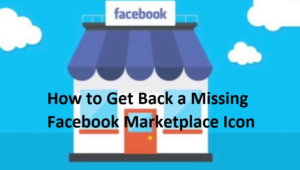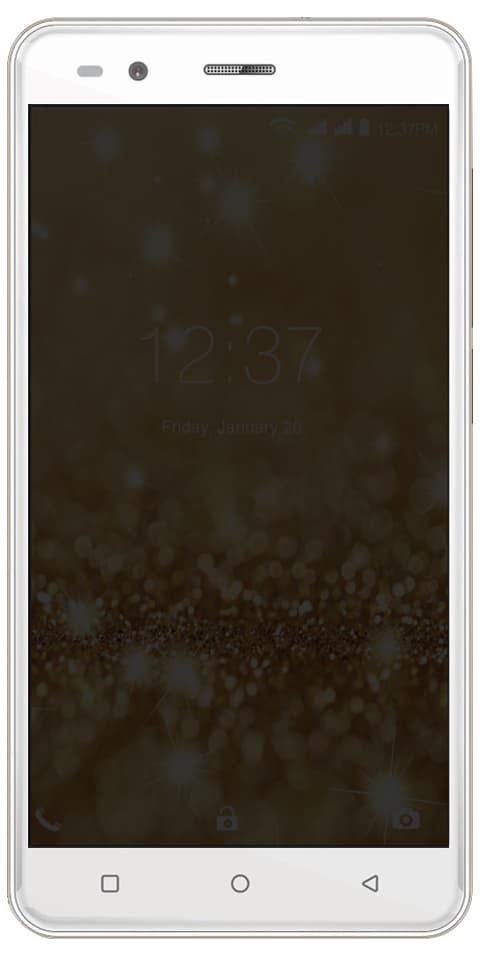Status Game Kustom Perselisihan: Bagaimana caranya?
Status Game Kustom Perselisihan: Perselisihan diciptakan untuk cara berbicara dengan pemain lain saat bermain video game kompetitif online. Sejarah aplikasi dimulai dengan peluncuran OpenFeint pada tahun 2009. Ini adalah platform sosial seluler untuk para gamer di Android dan iOS (kemudian dikenal sebagai iPhone OS). Siapa pun yang menggunakan iPhone, iPod touch, atau perangkat Android selama periode tersebut mungkin memiliki beberapa memori OpenFeint. Terutama jika mereka memainkan pelari tak berujung yang sangat populer Jetpack Joyride , yang memiliki OpenFeint bawaan. Selain prevalensi platform dari rilisnya hingga 2011, OpenFeint tidak lama lagi untuk dunia ini. Karena ditolak secara permanen pada 2012 setelah dibeli oleh perusahaan game Jepang pada 2011.
Jason Citron, pendiri OpenFeint, menggunakan uang dari penjualan OpenFeint untuk membuka Hammer and Chisel. Sebuah studio pengembangan game, pada tahun 2012, tahun yang sama OpenFeint ditutup untuk selamanya.

Meskipun game tersebut mendapat sambutan positif saat diluncurkan di iPad pada tahun 2014, Nasib Selamanya gagal menciptakan popularitas apapun dengan publik. Akhirnya meninggalkan aplikasi dihentikan dan tidak tersedia untuk diinstal dari App Store pada tahun 2015. Saat mengerjakan aplikasi, Citron mengatakan kepada VentureBeat dalam sebuah wawancara pada tahun 2015 bahwa timnya mengalami masalah saat mencoba berbicara saat bermain game online lainnya. Mereka secara khusus menunjukkan masalah dengan aplikasi VoIP seperti Skype dan Google Hangouts. Sebagian besar aplikasi VoIP membebani sistem, dan bermain game di perangkat seluler atau PC Anda sekaligus menghosting obrolan suara menyebabkan perlambatan yang signifikan dan penggunaan sumber daya.
CITRON MULAI BEKERJA PADA VoIP TERBARU:
Ini memimpin Citron dan timnya, menyusul kegagalan Nasib Selamanya , untuk mulai bekerja pada sistem VoIP terbaru yang dibuat dengan pemain game yang tidak bergantung pada teknologi lama atau memaksa pengguna untuk berbagi alamat IP. Perangkat lunak ini dirilis ke publik pada Mei 2015, dan sejak itu, aplikasi tersebut telah menumbuhkan basis pengguna gamer PC yang sangat besar. Padahal Discord memiliki aplikasi berbasis chat lengkap, juga klien untuk Windows, macOS, Android, dan iOS. Aplikasi ini terutama dikenal dengan antarmuka VoIP-nya yang memungkinkan panggilan bebas latensi melalui server Discord khusus, membuat pengalaman bermain game dan perekaman yang lebih baik daripada apa pun yang Anda lihat melalui Skype atau Google Hangouts.
Tentu saja, Discord jauh dari sekadar aplikasi obrolan. Anda juga dapat menggunakan Discord untuk melihat game apa yang dimainkan teman Anda, baik melalui klien seperti Steam atau input manual. Berikut cara menampilkan status game Anda di Discord.
SECARA MANUAL MENGUBAH STATUS ONLINE ANDA DALAM CETAK
Discord memiliki empat pilihan status online Anda yaitu online, idle, jangan ganggu, dan tidak terlihat. Ini sangat mirip dengan aplikasi obrolan lainnya, memungkinkan Anda untuk menampilkan apakah Anda tersedia untuk berbicara. Namun, ini berbeda dari tampilan game Anda. Untuk mengubah status online Anda secara manual di Discord, cukup klik kanan avatar Anda di klien Discord dan pilih status Anda. Anda perlu mengubahnya secara manual saat Anda mau atau akan kembali ke otomatis saat Anda memulai ulang Discord.
SECARA MANUAL MENGUBAH STATUS GAME KUSTOM DISCORD ANDA
Discord memiliki sistem deteksi otomatis yang benar-benar melihat apa yang sedang berjalan di sistem Anda dan dapat mengenali banyak game. Misalnya jika dilihat LeagueofLegends.exe berjalan di Windows, kemudian ia mengenali ini sebagai file game dan akan mengisi pesan status Anda ke Playing League of Legends.
Ini adalah 'diverifikasi' permainan. Itu hanya berarti database Discord tahu persis seperti apa permainan yang dapat dieksekusi itu dan dapat mengenalinya di Task Manager. Juga, itu akan mengisi pesan status game Anda dengan status itu. Sejauh yang saya tahu, Anda tidak dapat mengedit game terverifikasi secara manual. Anda juga dapat mengedit game yang belum diverifikasi atau program lain.
Langkah 1:
Pertama, buka dan jalankan game di latar belakang.
Langkah 2:
Kemudian buka Discord dan arahkan ke Pengaturan Pengguna.
uap bagaimana cara menginstal dlc
Langkah 3:
Pilih Game dari menu kiri dan kemudian tambahkan ke kanan.
Langkah 4:
Selain itu, tambahkan game atau program secara manual dari daftar yang muncul.
Langkah 5:
Kemudian ketikkan sesuatu yang jenaka di kotak pesan Aktivitas Game.
Anda harus menjalankan game atau program di latar belakang agar Discord dapat memeriksa proses yang sedang berjalan. Cukup Alt-Tab dari game, buka Discord dan ikuti langkah-langkah di atas dengan hati-hati agar ini berfungsi. Ini dimaksudkan untuk permainan tetapi jika Anda perlu memiliki pesan status untuk program lain, Anda bisa.
Setelah selesai, pesan status Anda akan muncul di Discord saat Anda membuka program terkait. Setelah Anda menutupnya, Discord akan melakukan hal yang sama seperti pada game lain, ubah pesannya menjadi sesuatu yang lain.
Jika Anda tidak membutuhkan Discord untuk menampilkan dunia yang Anda mainkan. The Sims 4 selama delapan hari berjalan Anda dapat mematikan status game. Di dalam menu Game, Anda juga dapat menonaktifkan setelan yang bertuliskan 'Tampilkan game yang sedang berjalan sebagai pesan status'.
GANTI STATUS GAME VERIFIKASI DI DISCORD
Di Discord Anda tidak dapat mengedit game terverifikasi, Anda dapat memengaruhi cara kerjanya. Saat sistem melihat di Pengelola Tugas saat menjalankan proses, Anda dapat menambahkan proses secara manual dan meminta Discord untuk menunjukkan bahwa selain game yang Anda mainkan. Misalnya, Anda bermain The Sims 4 tetapi tidak ingin dunia tahu. Buka game atau program yang belum diverifikasi, dapatkan Discord untuk memilihnya dan beri nama dengan nama lain.
Notepad ++ adalah program yang berguna untuk ini. Ini menggunakan beberapa sumber daya sistem dan saat ini belum diverifikasi di Discord. Jalankan di latar belakang, minta Discord memilihnya, berikan pesan khusus dan kemudian mulai permainan Anda yang lain.
Status permainan adalah cara yang tepat untuk memberi tahu dunia apa yang Anda lakukan dan apa yang mungkin Anda mainkan. Ini juga merupakan cara untuk menjadi lucu atau pintar dan menambahkan elemen kesenangan lain ke sistem yang sudah sangat keren.
BAGAIMANA ANDA MENUNJUKKAN GAME YANG ANDA MAINKAN DI DISCORD MOBILE?
Ada dua cara untuk melakukan ini di perangkat seluler, pertama dengan meletakkan Status Kustom Anda sendiri, atau masuk ke Pengaturan Pengguna> Aktivitas Game.
DISCORD CUSTOM GAME STATUS

Langkah 1:
Pertama, ketuk dropbox kiri atas yang diwakili oleh 3 garis horizontal.
Langkah 2:
Kemudian cari nama Anda di bagian bawah layar dan ketuk.
Langkah 3:
Di sini Anda sekarang akan melihat pilihan status online Anda.
Langkah 4:
Ketuk Setel Status Kustom.
Langkah 5:
Anda sekarang dapat menempatkan status apa pun yang Anda butuhkan.
PENGATURAN PENGGUNA> AKTIVITAS GAME
Langkah 1:
Pertama, Ketuk dropbox kiri atas yang diwakili oleh 3 garis horizontal.
Langkah 2:
Temukan nama Anda di bagian bawah layar dan ketuk opsi pengaturan yang diwakili oleh roda gigi.
Langkah 3:
Sekarang gulir ke bawah ke tab Aktivitas Game dan klik.
Langkah 4:
Anda sekarang berada di tab Aktivitas Game.
Langkah 5:
Sekarang Anda dapat memilih untuk menampilkan apa yang Anda mainkan
Secara keseluruhan, Discord adalah yang terbaik untuk gamer dan non-gamer. Ini juga merupakan aplikasi perpesanan dan VoIP yang sangat kuat. Selain itu, menurut kami ini akan memenuhi kebutuhan sebagian besar pengguna yang menelusuri alat untuk berkomunikasi, baik Anda bermain game atau tidak. Dengan harga masuk yang murah, ketersediaan yang luas, dan implementasi obrolan video yang solid, Discord adalah salah satu aplikasi perpesanan luar biasa yang bisa Anda dapatkan hari ini.
Kesimpulan:
Ini semua tentang status game kustom perselisihan. Jika Anda ingin menanyakan hal lain, beri tahu kami di bagian komentar di bawah!
Baca juga: